Với những người chỉ dùng trình duyệt để đọc báo, tìm kiếm thông tin, truy cập Facebook, nếu muốn tải lại nội dung trang web chỉ cần nhấn phím F5 là đủ. Tuy nhiên với các blogger hay những người kiếm tiền trên mạng thì việc refresh trang web vô cùng cần thiết để luôn đảm bảo nội dung mới cho website, cập nhật ngay thông tin cần thiết cho công việc của mình. Và thay vì nhấn F5 thì bạn có thể đơn giản hóa thao tác đó bằng một số tiện Super Auto Refresh Plus hay tiện ích Auto Refresh cho trình duyệt Chrome.
Theo đó các tiện ích tiến hành thiết lập chế độ tự động load lại nội dung trang web, theo chính thời gian mà người dùng lựa chọn. Bạn được lựa chọn khoảng thời gian tùy thích để tự động load lại trang web, phù hợp với yêu cầu của công việc. Bài viết dưới đây sẽ hướng dẫn bạn đọc cách dùng tiện ích refresh tự động website trên Chrome.
- Cách tắt tự động tải lại tab trên Google Chrome
- Cách hẹn giờ mở trang web tự động vào thời điểm cụ thể
- Cách thiết lập thời gian mở trang web trên Chrome
- Cách ẩn các tab để xem sau trên Chrome
1. Refresh website tự động bằng Auto Refresh
Bước 1:
Bạn cài tiện ích Auto Refresh theo link dưới đây như bình thường.
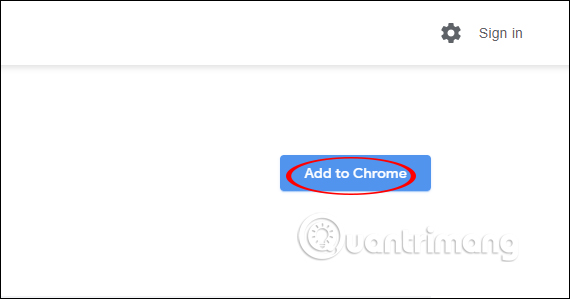
Bước 2:
Sau khi cài xong chúng ta sẽ thấy biểu tượng tiện ích trên thanh truy cập địa chỉ của trình duyệt. Trong giao diện tiện ích người dùng nhập thời gian muốn trang web tự động tải lại nội dung rồi nhấn nút Sart.
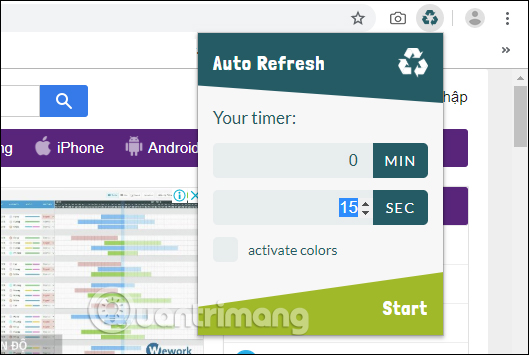
Khi đó trên biểu tượng tiện ích hiển thị đồng hồ đếm ngược để người dùng được biết. Khi hết thời gian trang web tự động load lại nội dung. Quá trình này diễn ra liên tục, khi hết thời gian cho 1 lần đếm ngược thì quá trình đếm ngược tiếp tục thực hiện.
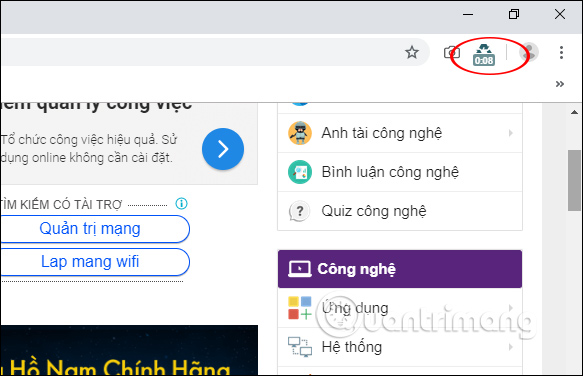
Bước 3:
Nếu muốn dừng tự động tải lại trang web chúng ta nhấn Stop như hình dưới đây.
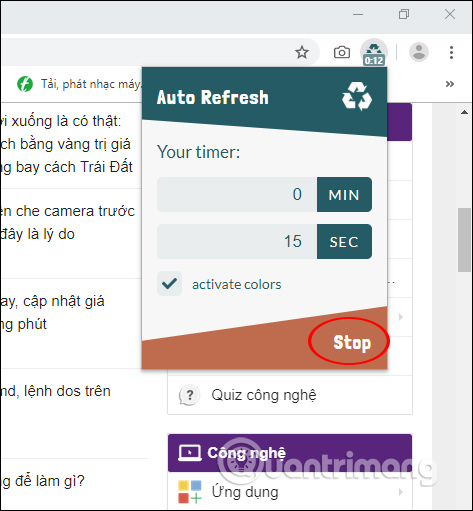
Bước 4:
Tiện ích Auto Refresh cũng cung cấp chế độ thêm màu cho quá trình đếm ngược, khi gần hết thời gian đếm ngược thì biểu tượng tiện ích chuyển sang màu đỏ cảnh báo. Như vậy nếu bạn đang làm dở nội dung sẽ biết để lưu lại.
Tích chọn vào ô vuông active color để dùng chế độ màu sắc cho tiện ích Auto Refresh.
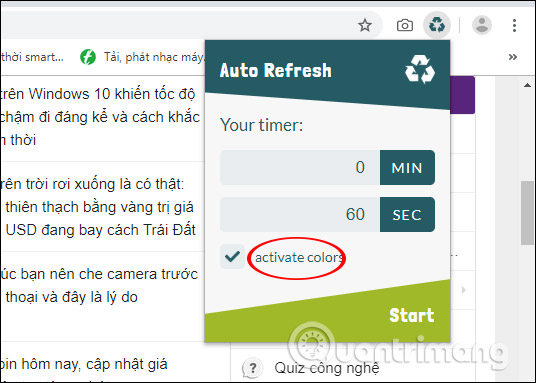
Như hình bên dưới khi gần hết thời gian, đồng hồ đếm ngược được chuyển dần từ màu cam sang màu đỏ để cảnh báo tới người dùng.
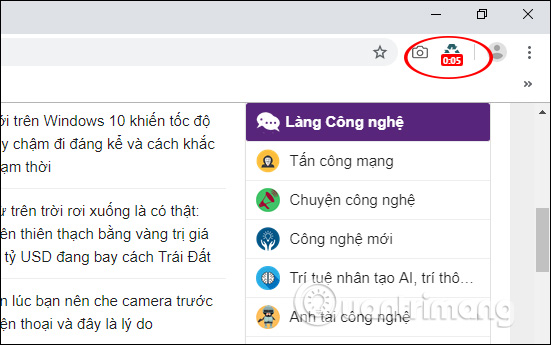
2. Super Auto Refresh Plus tự động refresh website
Bước 1:
Chúng ta cài đặt Super Auto Refresh Plus trên trình duyệt Chrome theo link dưới đây.
- Tải tiện ích Super Auto Refresh Plus Chrome
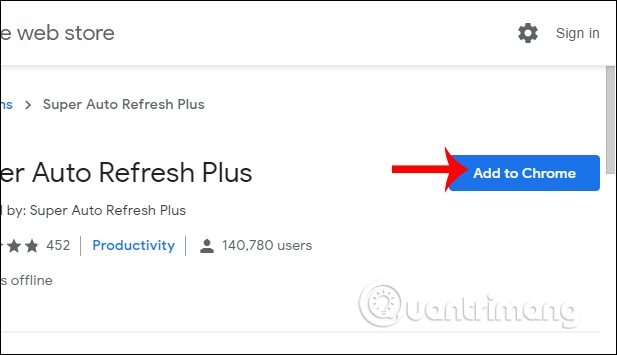
Bước 2:
Sau khi cài đặt xong tiện ích người dùng nhấn vào biểu tượng tiện ích và hiển thị danh sách các mốc thời gian mà tiện ích hỗ trợ.
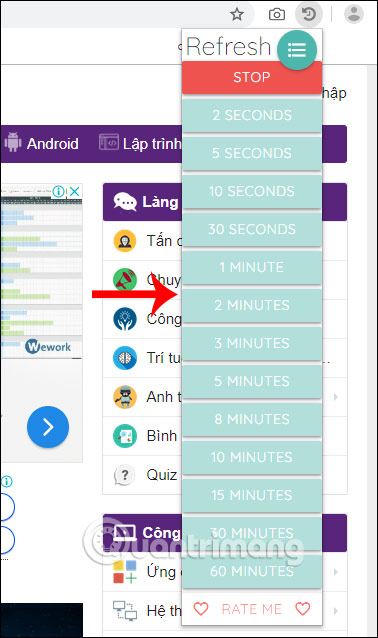
Nhấn chọn thời gian để thiết lập tự động tải lại trang web, ngay lập tức hiển thị đồng hồ đếm ngược tại biểu tượng tiện ích.
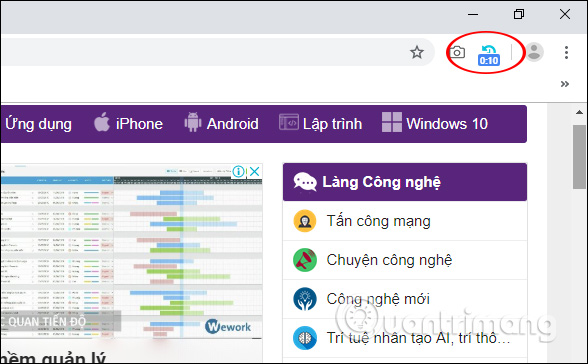
Bước 3:
Để dừng quá trình tự động load lại trang web bạn nhấn vào nút Stop như hình dưới đây.
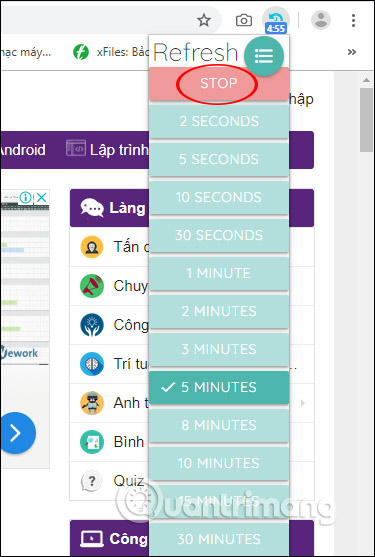
Bước 4:
Ngoài ra tiện ích cũng cung cấp thêm tùy chọn Super Auto Refresh Plus hiện trong menu chuột phải, bạn nhấn chuột phải vào giao diện trang, chọn Super Auto Refresh Plus rồi cũng chọn thời gian.
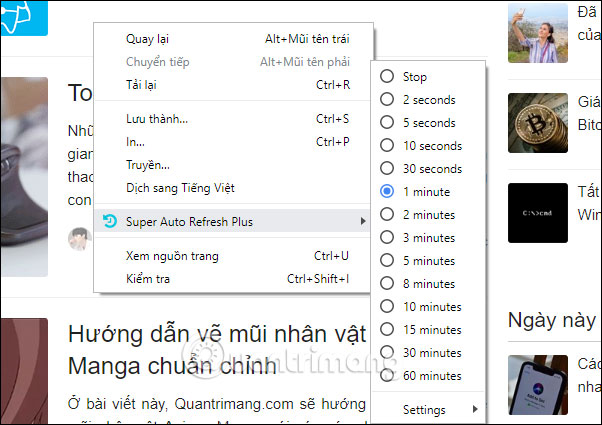
Bước 5:
Bạn nhấn vào biểu tượng 3 dấu gạch ngang để mở giao diện thiết lập cho tiện ích. Tại giao diện này có 3 tùy chọn bật tắt khác nhau, gồm bỏ qua bộ nhớ đệm khi load lại trang web, hiển thị bộ đếm ngược, thêm hoặc bỏ Super Auto Refresh Plus vào meu chuột phải.
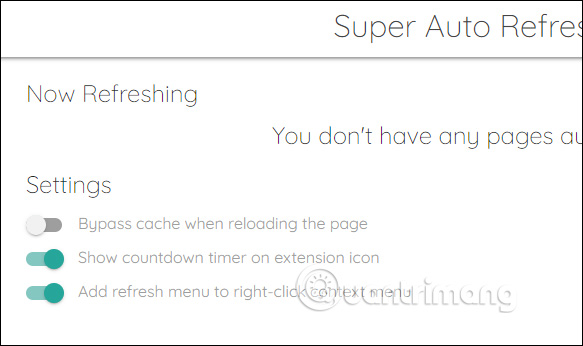
Những thao tác dùng 2 tiện ích trên rất đơn giản, chỉ cần chọn thời gian muốn website tự động load lại là được. Điều này rất hữu ích khi bạn cần phải thống kê số liệu, các lượt bình luận hay lượt click mà không phải nhấn F5 thủ công.
Chúc các bạn thực hiện thành công!
 Công nghệ
Công nghệ  AI
AI  Windows
Windows  iPhone
iPhone  Android
Android  Học IT
Học IT  Download
Download  Tiện ích
Tiện ích  Khoa học
Khoa học  Game
Game  Làng CN
Làng CN  Ứng dụng
Ứng dụng 






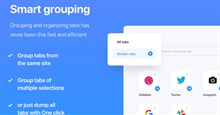











 Linux
Linux  Đồng hồ thông minh
Đồng hồ thông minh  macOS
macOS  Chụp ảnh - Quay phim
Chụp ảnh - Quay phim  Thủ thuật SEO
Thủ thuật SEO  Phần cứng
Phần cứng  Kiến thức cơ bản
Kiến thức cơ bản  Lập trình
Lập trình  Dịch vụ công trực tuyến
Dịch vụ công trực tuyến  Dịch vụ nhà mạng
Dịch vụ nhà mạng  Quiz công nghệ
Quiz công nghệ  Microsoft Word 2016
Microsoft Word 2016  Microsoft Word 2013
Microsoft Word 2013  Microsoft Word 2007
Microsoft Word 2007  Microsoft Excel 2019
Microsoft Excel 2019  Microsoft Excel 2016
Microsoft Excel 2016  Microsoft PowerPoint 2019
Microsoft PowerPoint 2019  Google Sheets
Google Sheets  Học Photoshop
Học Photoshop  Lập trình Scratch
Lập trình Scratch  Bootstrap
Bootstrap  Năng suất
Năng suất  Game - Trò chơi
Game - Trò chơi  Hệ thống
Hệ thống  Thiết kế & Đồ họa
Thiết kế & Đồ họa  Internet
Internet  Bảo mật, Antivirus
Bảo mật, Antivirus  Doanh nghiệp
Doanh nghiệp  Ảnh & Video
Ảnh & Video  Giải trí & Âm nhạc
Giải trí & Âm nhạc  Mạng xã hội
Mạng xã hội  Lập trình
Lập trình  Giáo dục - Học tập
Giáo dục - Học tập  Lối sống
Lối sống  Tài chính & Mua sắm
Tài chính & Mua sắm  AI Trí tuệ nhân tạo
AI Trí tuệ nhân tạo  ChatGPT
ChatGPT  Gemini
Gemini  Điện máy
Điện máy  Tivi
Tivi  Tủ lạnh
Tủ lạnh  Điều hòa
Điều hòa  Máy giặt
Máy giặt  Cuộc sống
Cuộc sống  TOP
TOP  Kỹ năng
Kỹ năng  Món ngon mỗi ngày
Món ngon mỗi ngày  Nuôi dạy con
Nuôi dạy con  Mẹo vặt
Mẹo vặt  Phim ảnh, Truyện
Phim ảnh, Truyện  Làm đẹp
Làm đẹp  DIY - Handmade
DIY - Handmade  Du lịch
Du lịch  Quà tặng
Quà tặng  Giải trí
Giải trí  Là gì?
Là gì?  Nhà đẹp
Nhà đẹp  Giáng sinh - Noel
Giáng sinh - Noel  Hướng dẫn
Hướng dẫn  Ô tô, Xe máy
Ô tô, Xe máy  Tấn công mạng
Tấn công mạng  Chuyện công nghệ
Chuyện công nghệ  Công nghệ mới
Công nghệ mới  Trí tuệ Thiên tài
Trí tuệ Thiên tài